1、启动Photoshop CS6。

2、建立一个空白文档。
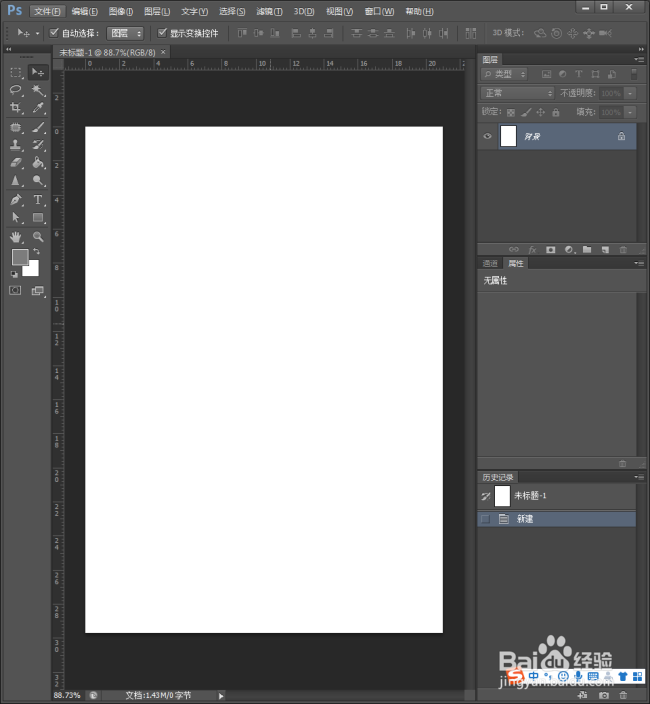
3、把背景填充为黑色。
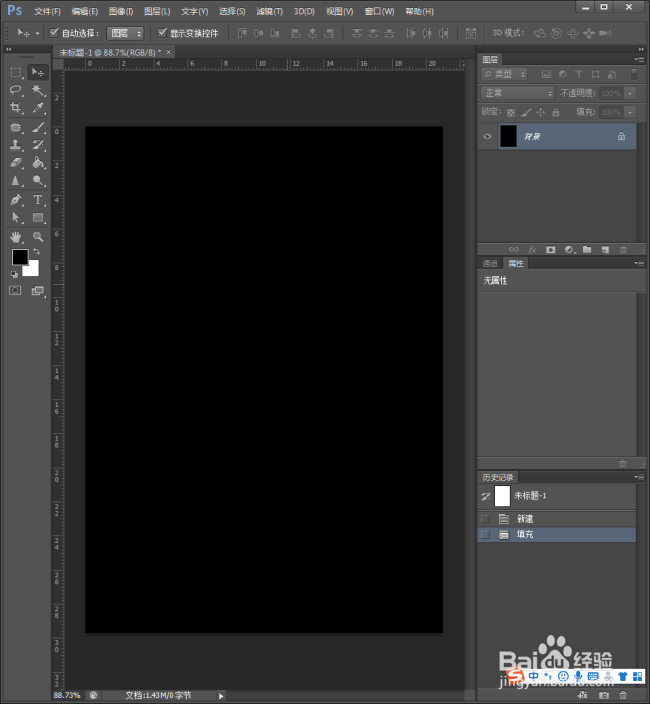
4、把前景色设置为灰色。
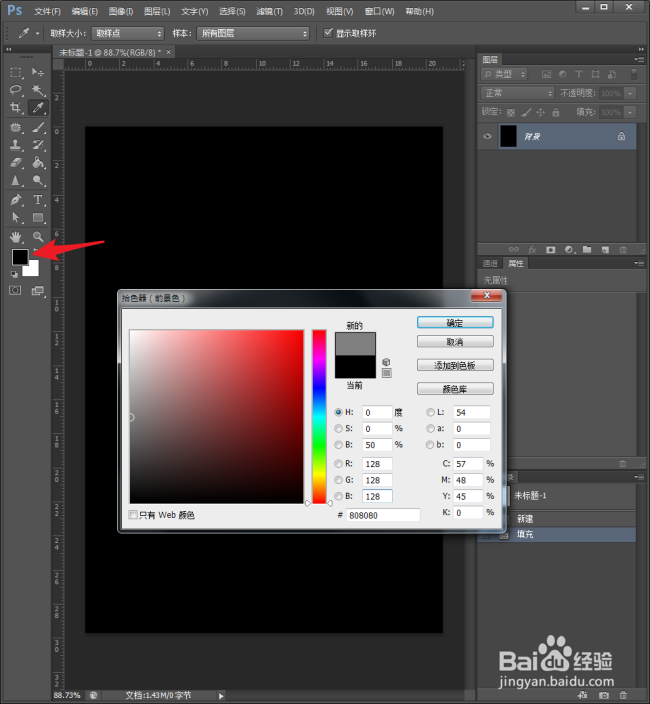
5、点击选择【横排文字工具】。
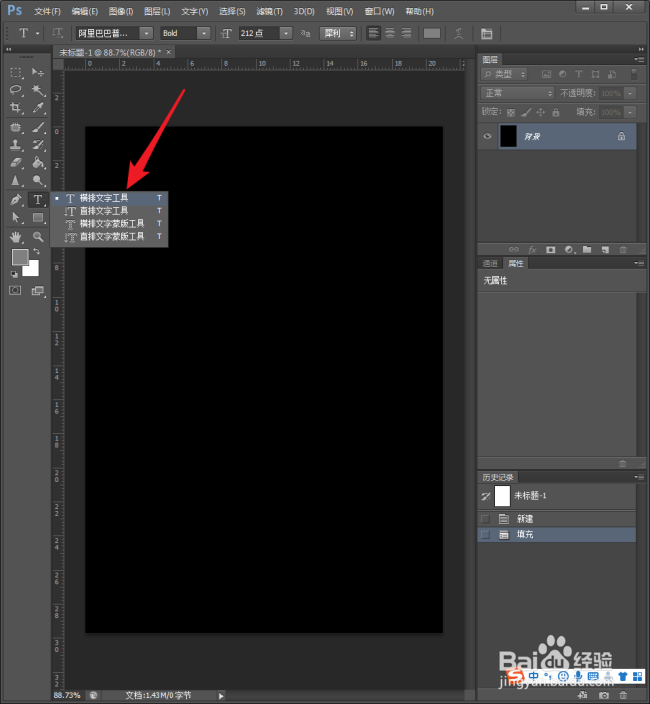
6、输入两个灰色的文字。文字宜少不宜多。

7、选中文字图层,点击【fx】【斜面和浮雕】。
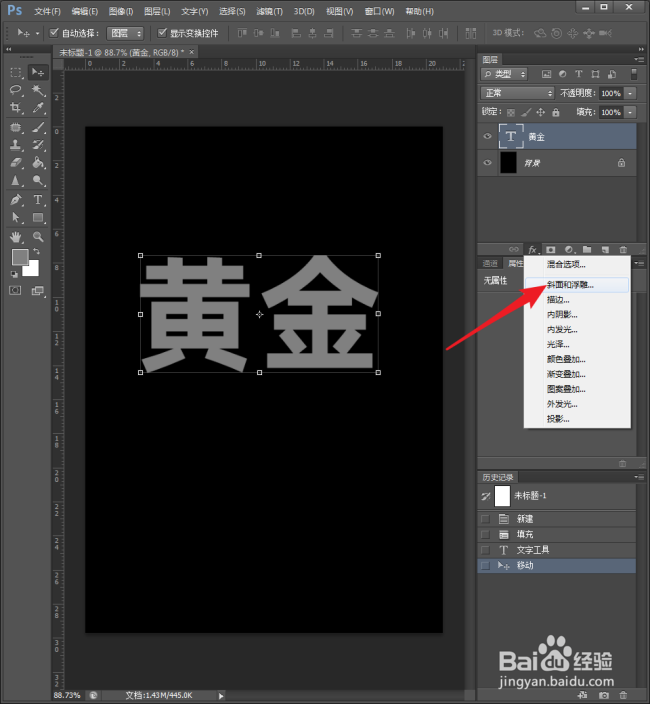
8、在打开的【斜面和浮雕】设置窗口中,【方法】选择【雕刻清晰】,【深度】和【大小】数值设置得较大。

9、光泽等高线选择【环形-双】。
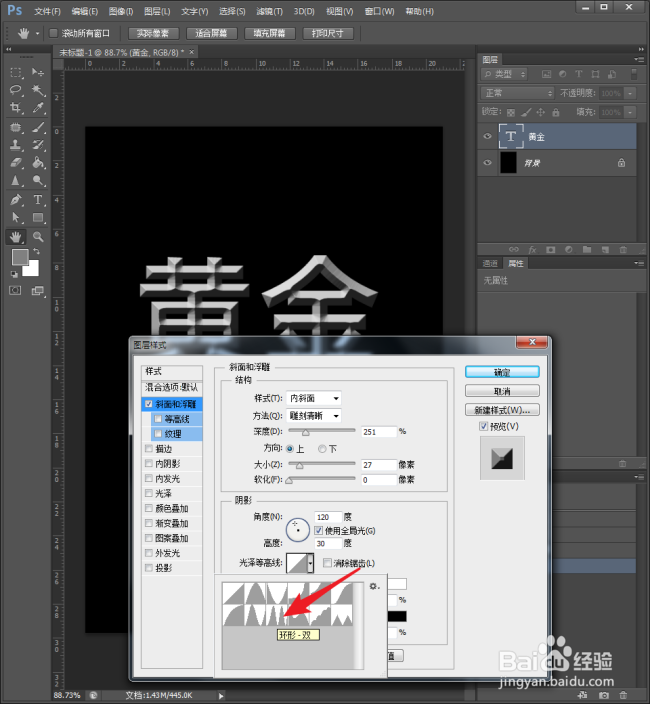
10、继续设置高光模式为【颜色减淡】,并设置颜色为金黄色。
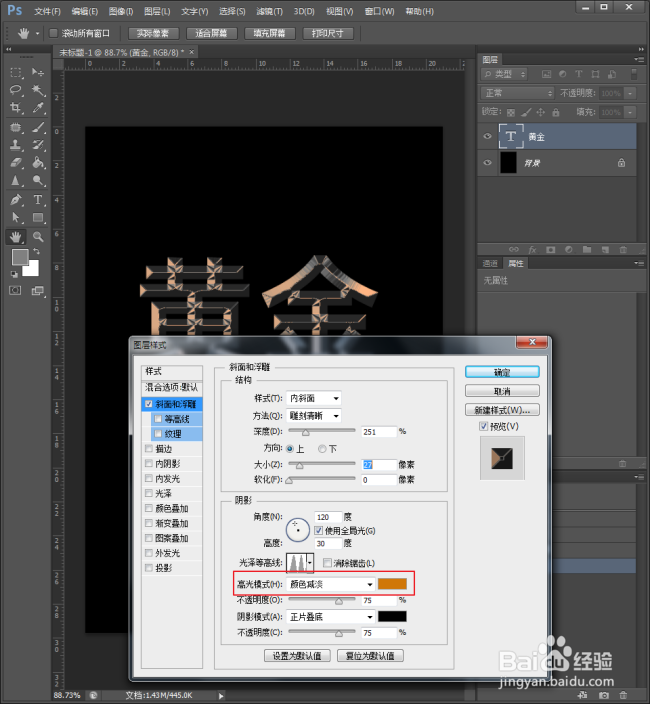
11、接着再勾选【颜色叠加】。
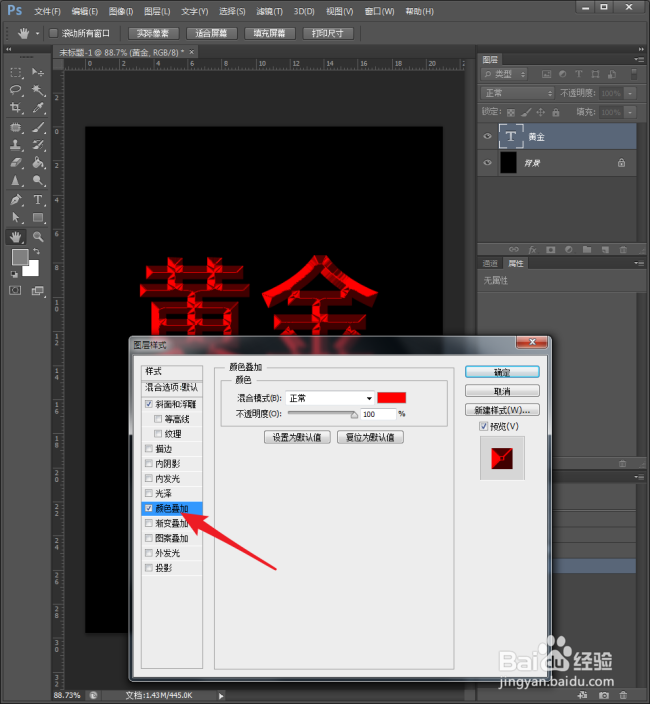
12、混合模式的颜色设置成与斜面和浮雕中相同的颜色。
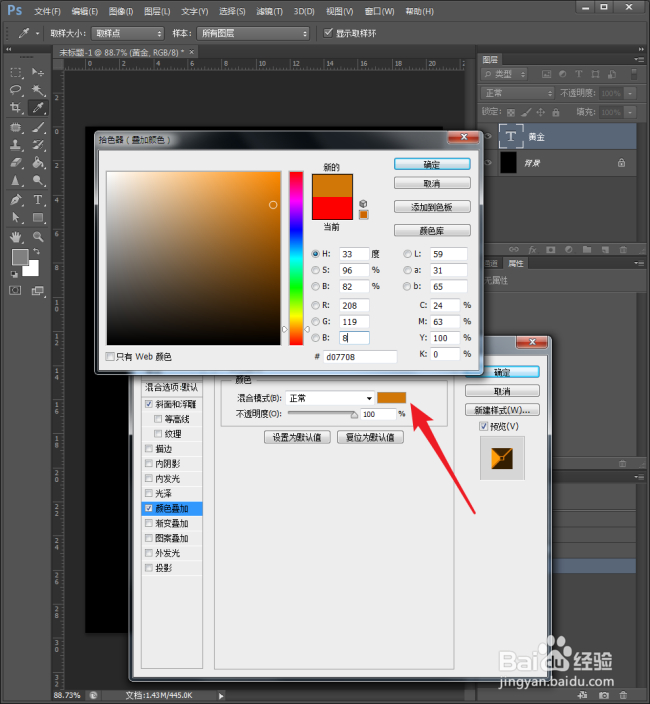
13、执行确定后,可以看到,黄金质感文字就得到了。

